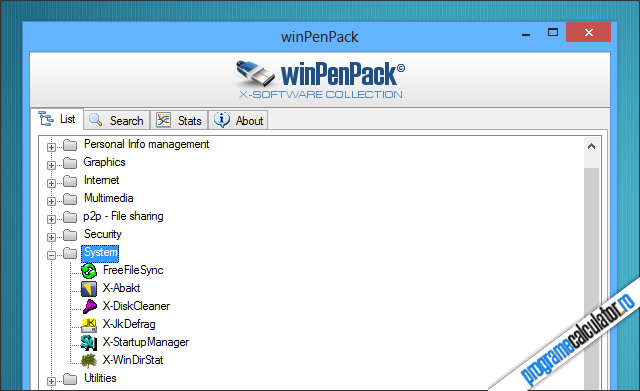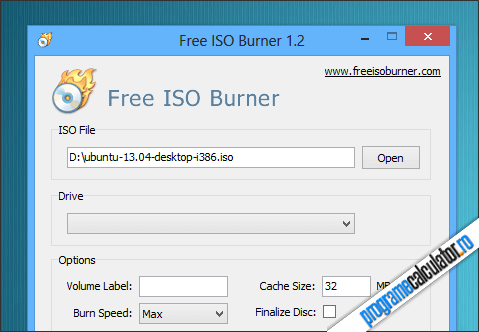Motivele pentru care putem dori să ne conectăm la alt calculator sunt diverse, la fel ca și metodele, dar în postarea curentă îți voi arăta cum te poți conecta la alt calculator de la distantă, prin Internet, folosind aplicația gratuită TeamViewer.
Înainte de toate, pentru a te conecta la alt calculator prin TeamViewer, programul trebuie să ruleze în ambele calculatoare. Să presupunem că tu (Calculatorul A), vrei să te conectezi la calculatorul unui prieten (Calculatorul B), iată ce trebuie făcut pentru a conecta Calculatorul A la Calculatorul B.
1. Rularea programului în calculatorul B
Persoana la a cărei calculator vrei să te conectezi va trebui să descarce și să ruleze programul TeamViewer. Deoarece n-are rost să-l instaleze, în prima fereastră va trebui să selecteze casetele „Run only” și „personal / non-commercial use” apoi să apese butonul „Accept – run” pentru a continua:
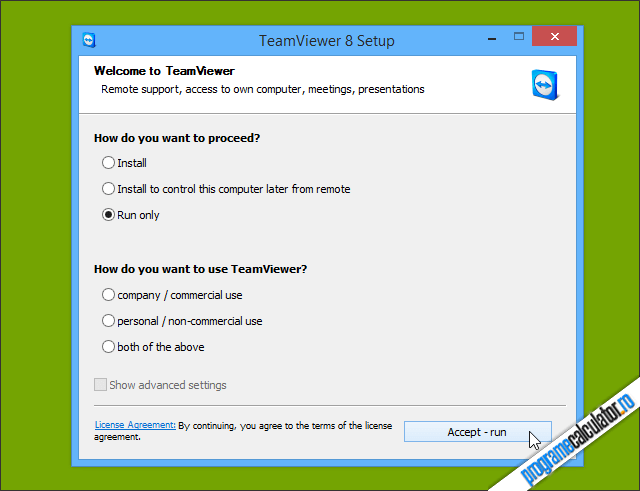
Dacă după apăsarea butonului „Accept – run” se va deschide o fereastră precum cea din captura de ecran de mai jos, el va trebui să apese butonul „Yes” pentru a permite executarea programului TeamViewer:
Continuarea Cum te poți conecta la alt calculator